Win10平板显示键盘教程:如何开启和使用?
更新时间:2023-07-04 15:51:42作者:yang
win10平板显示键盘,作为一款轻便便携的电脑设备,win10平板拥有许多实用性功能,其中显示键盘就是其中之一,对于那些需要频繁输入文字的用户来说,平板显示键盘提供了方便快捷的输入方式,让操作变得更加顺畅。不仅如此win10平板的显示键盘还具备丰富的语言支持,用户可以自由选择使用不同语言的键盘。这种人性化的设计,为用户的跨文化交流提供了便捷,增强了win10平板的全球化应用价值。
win10平板模式如何打开键盘:
1、在桌面右下角右击-任务栏界面(如图所示)。
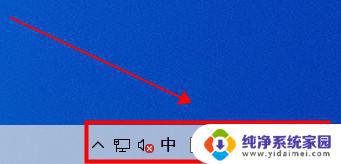
2、在菜单中选择显示触摸键盘按钮(如图所示)。
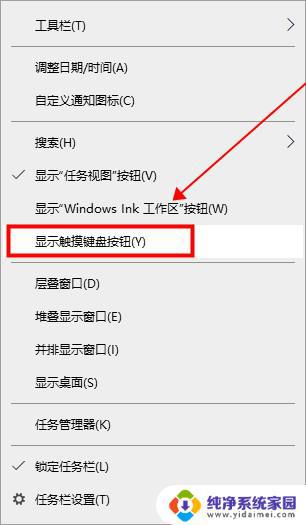
4、任务栏多出一个键盘图标,这说明键盘已经打开(如图所示)。
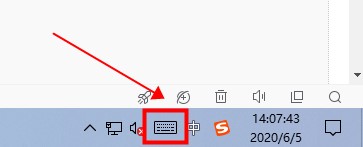
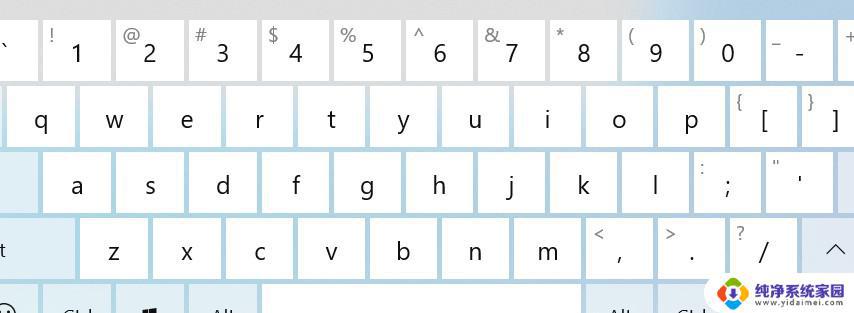
以上就是win10平板如何显示键盘的全部内容,不了解的用户可以按照以上步骤进行操作,希望这些方法能够帮助到大家。
Win10平板显示键盘教程:如何开启和使用?相关教程
- win10平板模式怎么开启 win10如何使用平板模式
- 怎样打开平板电脑模式 win10如何启用平板电脑模式
- win10平板电脑键盘 win10平板触摸键盘自动弹出的方法
- 怎么启动鼠标键盘 win10如何开启键盘和鼠标
- win10显示器自带的音响怎么用 win10显示器自带音响使用教程
- 平板触摸板怎么开启 win10触摸板无法开启
- win10自动录屏教程:如何快速开启并使用?
- win10桌面变成平板模式 Win10平板模式和桌面模式如何切换
- 小米平板2win10 usb 小米平板2刷win10 mobile系统教程
- 删除win10系统自带的触摸键盘和手写板程序 win10怎样开启电脑触摸板手写输入法
- 怎么查询电脑的dns地址 Win10如何查看本机的DNS地址
- 电脑怎么更改文件存储位置 win10默认文件存储位置如何更改
- win10恢复保留个人文件是什么文件 Win10重置此电脑会删除其他盘的数据吗
- win10怎么设置两个用户 Win10 如何添加多个本地账户
- 显示器尺寸在哪里看 win10显示器尺寸查看方法
- 打开卸载的软件 如何打开win10程序和功能窗口